Spis treści
W tym samouczku znajdziesz instrukcje krok po kroku dotyczące migracji istniejącego serwera Synology NAS na nowy przy użyciu zewnętrznego dysku twardego. Korzystając z poniższych instrukcji, będziesz mógł przenieść konfigurację oraz wszystkie dane i aplikacje ze starego serwera Synology na nowy bez utraty danych.
W tym artykule wyjaśniono, jak tworzyć kopie zapasowe i przywracać konfigurację i dane Synology przy użyciu Dysk twardy USB i Hyper Backup aplikacja, która jest najbardziej niezawodną metodą migracji serwerów Synology NAS.
Jak przenieść pliki, ustawienia i aplikacje Synology na nowe urządzenie Synology NAS za pomocą dysku USB.
Przed kontynuowaniem procesu migracji Synology upewnij się, że:
Wersja DSM: Wersja DSM uruchomiona na docelowym (nowym) serwerze Synology NAS musi być taka sama lub nowsza niż wersja na źródłowym (starym) serwerze Synology NAS.
System plików: Nowy Synology NAS ma ten sam system plików co stary NAS.
Storage Device: Dysk twardy USB, który będzie używany do tworzenia kopii zapasowej/odtwarzania, ma wystarczająco dużo wolnego miejsca, aby przechowywać dane ze starego urządzenia NAS (aby sprawdzić ogólne wykorzystanie pamięci masowej w starym urządzeniu Synology NAS, przejdź do witryny Synology Storage Manager > Storage Pool > Used Capacity ).
-
Część 1. Tworzenie kopii zapasowej ustawień, plików i aplikacji ze starego Synology. Część 2. Przywracanie ustawień, plików i aplikacji do nowego Synology.
Część 1. Tworzenie kopii zapasowej ustawień, plików i aplikacji serwera Synology NAS.
Krok 1. Podłącz zewnętrzne urządzenie pamięci masowej do serwera OLD Synology NAS.
Podłącz zewnętrzny dysk USB z wystarczającą ilością wolnego miejsca na dysku do istniejącego (źródłowego) serwera Synology NAS, aby utworzyć kopię zapasową danych.
Krok 2. Wykonaj kopię zapasową konfiguracji Synology.
Pierwszym krokiem migracji Synology NAS jest wykonanie kopii zapasowej aktualnej konfiguracji starego urządzenia NAS.
1. Idź do Panel sterowania > Aktualizacja i przywracanie .
2. Na stronie Kopia zapasowa konfiguracji zakładka, kliknij Tworzenie kopii zapasowych konfiguracji . *
Uwaga: Zadanie Backup konfiguracji, spowoduje utworzenie kopii zapasowej następujących elementów:
- Użytkownik i grupa. Grupa robocza, domena i LDAP. Usługi udostępniania plików (np. SMB, AFP, NFS i FTP). Inne (np. folder współdzielony, dom użytkownika, ustawienia hasła, wygaśnięcie hasła, SNMP i harmonogram zadań).

3. Kliknij TAK aby wykonać kopię zapasową konfiguracji systemu.
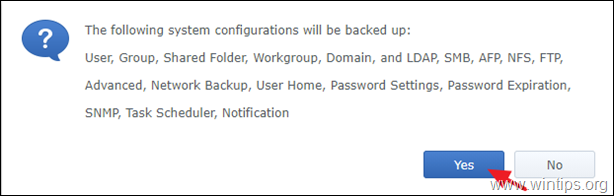
4. Do komputera zostanie pobrany plik konfiguracyjny o nazwie [Nazwa serwera DiskStation]_[Data utworzenia].dss. Zapisz plik konfiguracyjny ".dss" w komputerze.
Krok 3. Tworzenie kopii zapasowej danych i aplikacji firmy Synology.
Teraz przejdź do tworzenia kopii zapasowej na dysku zewnętrznym wszystkich swoich plików i aplikacji:
1. Przejdź do Packages i zainstaluj Hyper Backup pakiet.
2. Otwórz Hyper Backup.
3. Kliknij przycisk + i wybrać Zadanie dotyczące tworzenia kopii zapasowych danych.
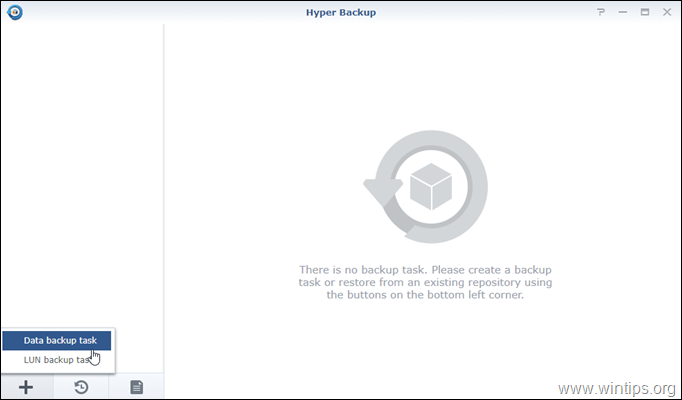
4. Wybierz Folder lokalny i USB i kliknąć Następny.
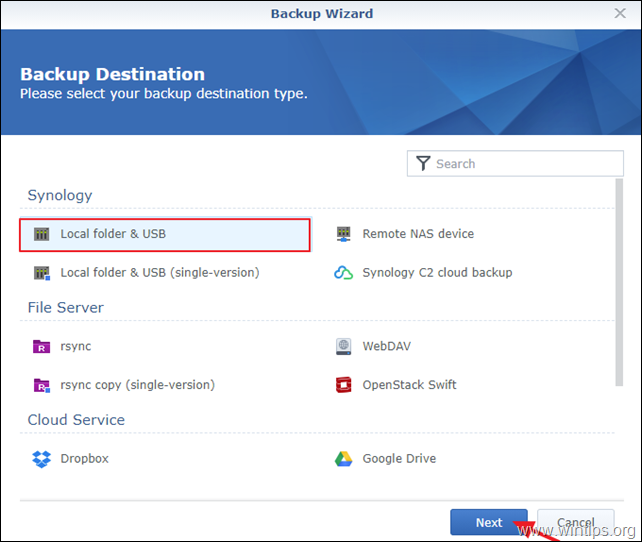
5. Na stronie Miejsce docelowe kopii zapasowej ustawienia:
- Na stronie Udostępniony folder, wybrać podłączony Dysk zewnętrzny USB . Na Katalog, wpisać nazwę pliku kopii zapasowej.
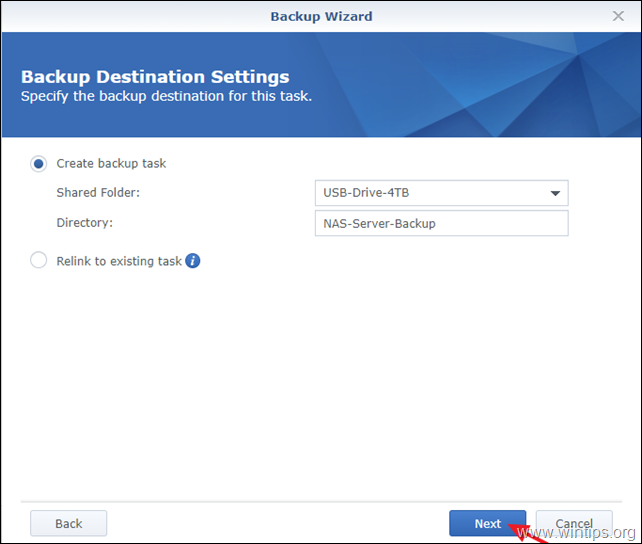
6. Na stronie Opcje tworzenia kopii zapasowych danych , wybierz backup wszystkie foldery i kliknąć Następny.

7. Na stronie Aplikacja Backup opcje, wybrać tworzenie kopii zapasowych wszystkie aplikacje zainstalowany na serwerze NAS.
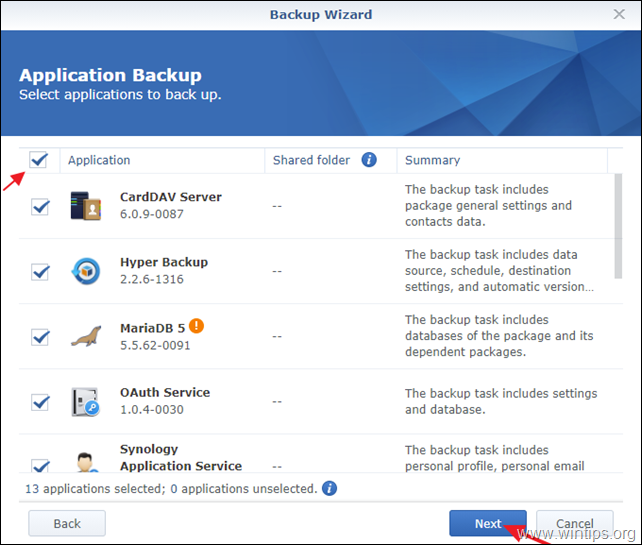
8. Na stronie Ustawienia kopii zapasowej opcji, wpisz nazwę zadania (np. "FullBackup2USB"), odznaczyć wszystkie pozostałe opcje i kliknij Następny.

9. Na stronie Ustawienia obrotu pozostawić wszystkie opcje niezaznaczone i kliknąć Zastosuj.
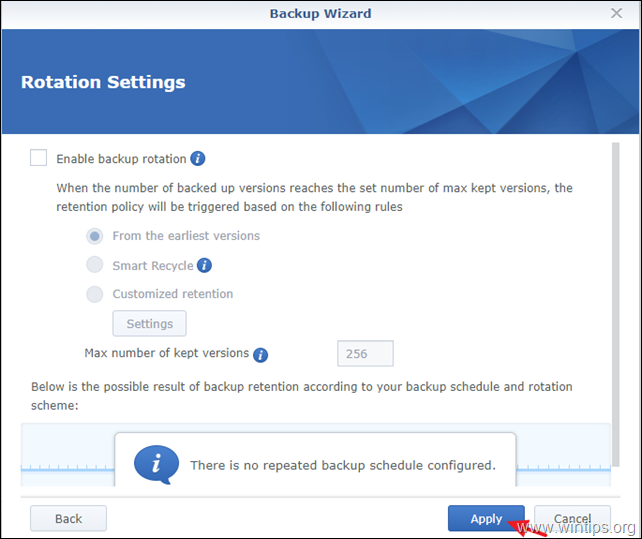
10. Na pytanie "Backup now?" kliknij Tak.
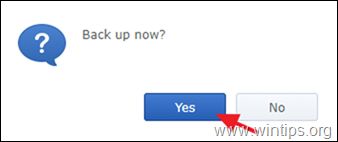
11. Po zakończeniu operacji tworzenia kopii zapasowej zostanie wyświetlony komunikat Sukces status na Hyper Backup.
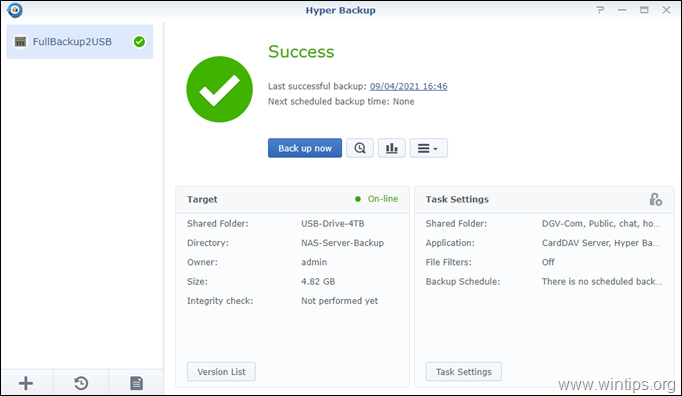
12. rozłączenie napęd USB ze starego NAS-a.
13. wyłączenie stary serwer NAS.
Część 2. Przywracanie ustawień, plików i aplikacji Synology NAS na NOWE urządzenie NAS.
Krok 1. Podłącz zewnętrzne urządzenie pamięci masowej do NOWEGO serwera Synology NAS.
Podłącz zewnętrzny dysk USB, do nowego (docelowego), serwera Synology NAS i przejdź do następnego kroku, aby przywrócić konfigurację starego serwera Synology.
Krok 2. Przywrócenie konfiguracji z serwera OLD Synology NAS....
1. Idź do Panel sterowania > Aktualizacja i przywracanie .
2. Na stronie Kopia zapasowa konfiguracji zakładka, kliknij Przywrócenie konfiguracji .

3. Wybierz pobrany plik konfiguracyjny .dss z serwera OLD NAS i kliknij OK .
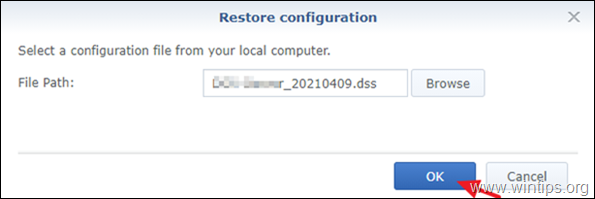
4. Po przywróceniu konfiguracji NAS "jesteś gotowy do przywrócenia danych i aplikacji ze starego serwera Synology.
Krok 3. Przywracanie danych i aplikacji Synology z serwera OLD Synology NAS.
Aby przenieść wszystkie dane i aplikacje na nowy serwer Synology NAS:
1. Przejdź do Packages i zainstaluj Hyper Backup & Hyper Backup Vault opakowania.
2. Otwórz Hyper Backup.
3. Kliknij przycisk Przywróć i wybrać Dane.
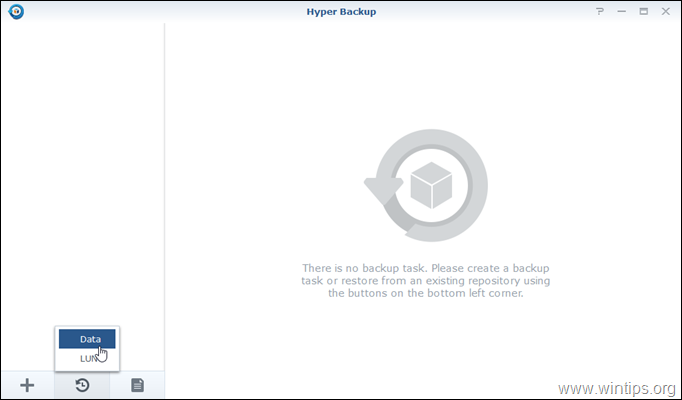
4. Na stronie Wybierz zadanie przywracania okno, kliknij Przywracanie z istniejących repozytoriów .

5. Na stronie Odnowa Źródło , wybrany Folder lokalny i USB i kliknąć Następny.

5. Na stronie Miejsce docelowe kopii zapasowej opcje:
5a. Na stronie Folder współdzielony , wybrać połączone Napęd USB .
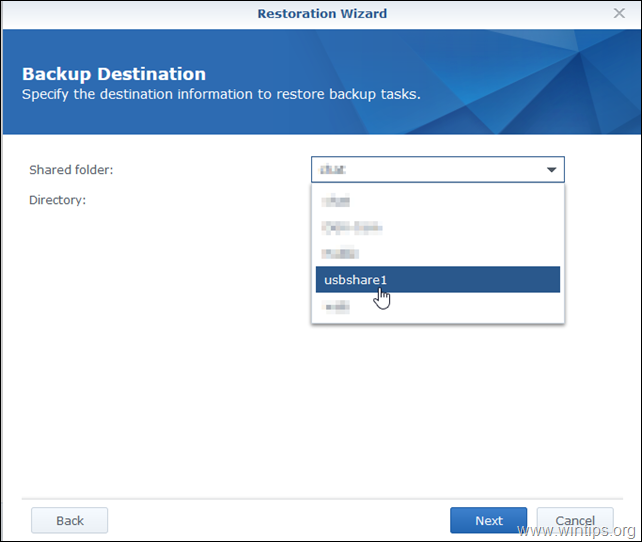
5b. Na stronie Katalog wybierz nazwę nowego serwera NAS i kliknij Następny.
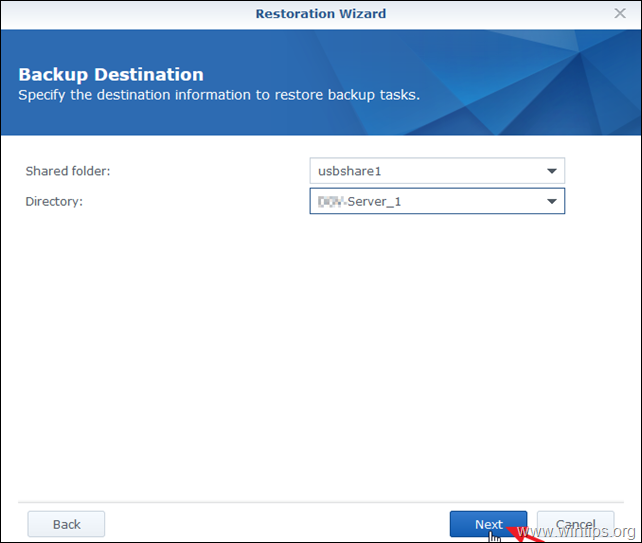
6. Na stronie Konfiguracja systemu opcje, wybierz Nie przywracaj konfiguracji systemu i kliknąć Następny . *
Uwaga: Konfiguracja systemu została przywrócona w poprzednim kroku.
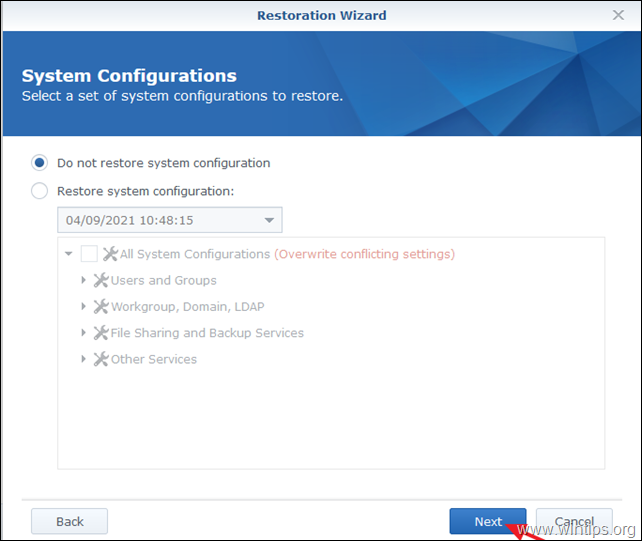
7. Na stronie Przywrócenie danych, sprawdź the Folder współdzielony pole wyboru, aby przywrócić wszystkie dane i kliknij Następny.
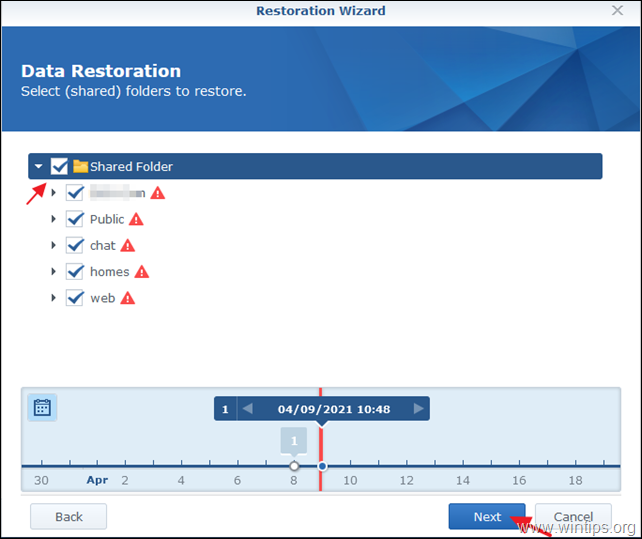
8. Na stronie Odnowienie aplikacji opcje, wybierz aplikacje, które chcesz przywrócić, lub sprawdź the Aplikacja pole wyboru do przywrócić wszystkie aplikacje Po zakończeniu kliknij Następny.
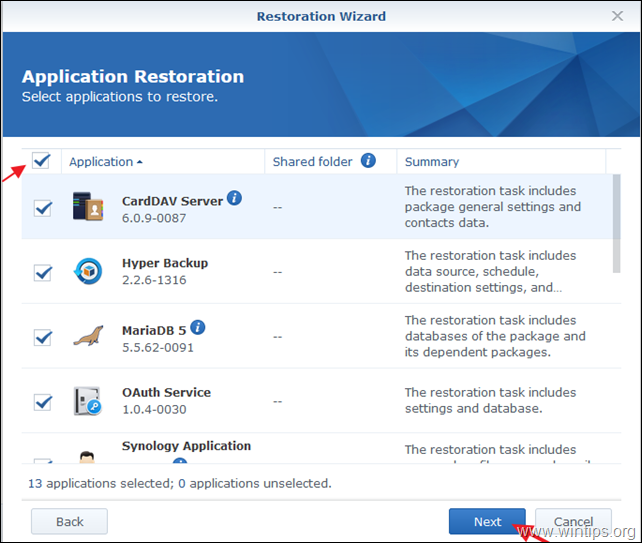
9. Przy komunikacie ostrzegawczym kliknij Tak.
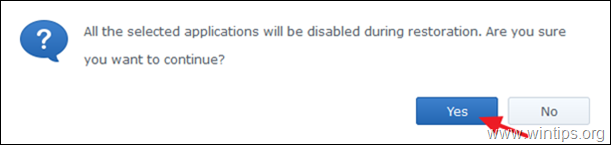
10. Poczekaj na załadowanie się procesu kreatora przywracania.
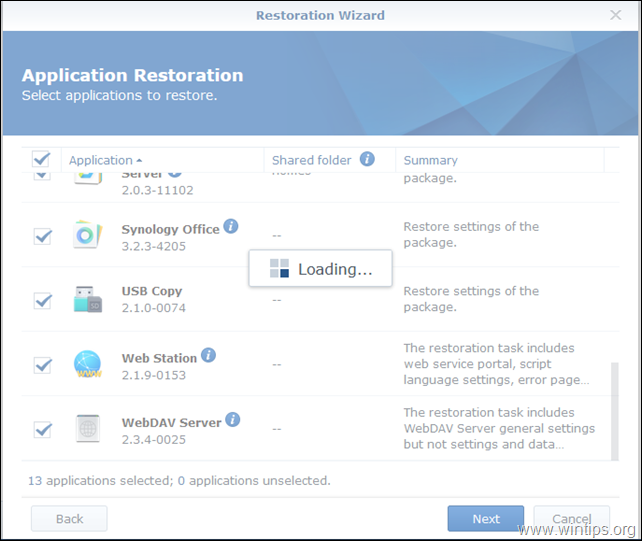
11. Przejrzyj teraz podsumowanie przywracania danych i kliknij Zastosuj, w przeciwnym razie kliknij Powrót aby wprowadzić dowolne modyfikacje.

12. Poczekaj na zakończenie procesu przywracania.
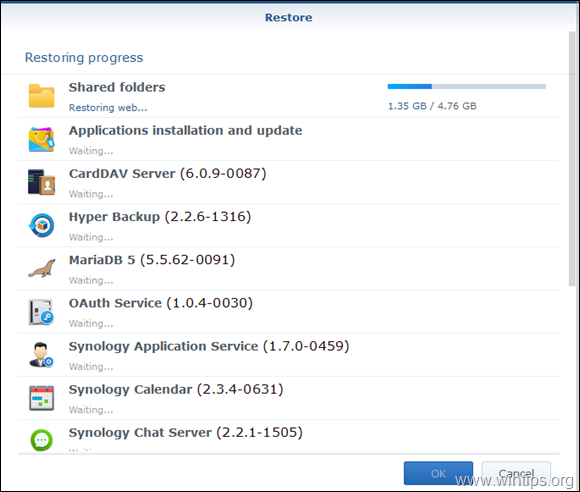
13. Po zakończeniu procesu przywracania upewnij się, że wszystkie aplikacje zostały pomyślnie przywrócone, a następnie kliknij przycisk OK. *
Uwaga: Hyper Backup nie obsługuje backupu i przywracania niektórych pakietów, dlatego należy zwrócić uwagę, które pakiety nie mogą być przywrócone i ponownie zainstalować je na nowym NAS, po zakończeniu migracji.
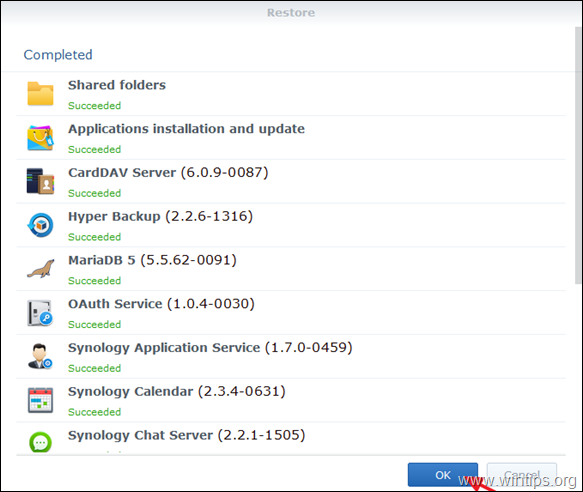
14. W tym momencie główny proces migracji jest zakończony. Teraz przejdź do zakończenia migracji w następujący sposób:
- Wyłączenie the nowy Synology Serwer NAS. Włączenie zasilania the stary Synology NAS oraz zmiana jego Adres IP i jego sieć Nazwa (Nazwa serwera). Również usunąć (lub zmienić) ID QuickConnect i Dostęp zewnętrzny ustawienia, jeśli takie istnieją. Włączenie zasilania the nowy NAS oraz zmiana jego Adres IP i nazwa na stary adres IP NAS. Zrób to samo z adresem IP ID QuickConnect i Dostęp zewnętrzny Sprawdź i zaktualizuj odpowiednio wszystkie pakiety i ustawienia pomiędzy starym NAS a nowym.
To wszystko! Daj mi znać, czy ten przewodnik pomógł Ci, zostawiając komentarz o swoim doświadczeniu. Proszę polubić i udostępnić ten przewodnik, aby pomóc innym.

Andy'ego Davisa
Blog administratora systemu o systemie Windows





